便携台式分光测色仪标样测量和试样测量之后,为了进行深度的数据分析,可以打印测量报告。本文简单介绍了便携台式分光测色仪数据打印的方法步骤。

在PC端安装好颜色管理端软件的情况下,用USB数据线将仪器与PC连接,软件将可以自动与仪器进行连接,如果连接成功,仪器的状态栏会显示USB连接图标“”,则可以通过PC端颜色管理软件实现对终端仪器的全面控制,并进行相关的样品测试与分析。仪器连接PC端颜色管理软件,通过连接在PC端的打印机进行打印(使用方法参照颜色管理软件说明书);
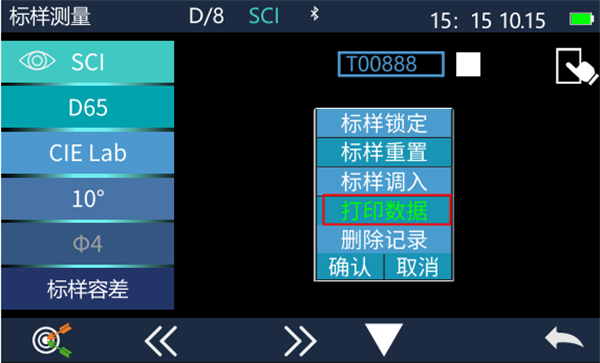
对于配备蓝牙功能的仪器,打开“系统设置”中的蓝牙功能,同时通过PC端USB口连接与本仪器配套的蓝牙适配器。并在PC端安装颜色管理软件,通过软件搜索待连接的设备名称,设备名称格式为“仪器型号:SN码”(仪器型号和SN码在仪器“系统设置”→“关于仪器”中可查看),点击设备名称进行连接。连接成功,仪器的状态栏显示蓝牙连接图标,用户可通过PC端的颜色管理软件实现对终端仪器的全面控制,并进行相关的样品测试与分析。
通过蓝牙连接本仪器的微型打印机进行打印,微型打印机属于非标准配件,需要单独购买。
打印步骤:
1、用户先对样品进行色度数据测试,保存需打印的样品记录;
2、主菜单进入“系统设置”,点击“打印数据”打开此功能;
3、将微型打印机通过USB连接仪器;
4、主菜单进入“数据管理”→“查看记录”,通过“《”或“》”找到待打印的样品记录(标样记录或试样记录);
5、点击,在弹出的菜单中选择“打印数据”并点击“确认”,则开始打印该样品色度数据,如图所示。

YS6060是3nh公司独立开发的完全拥有自主知识产权的国产台式光栅分光测色仪, TFT真彩7inch电容触摸屏、全光源、照明方式:反射D/8、透射D/0(包含UV/排除UV测量) 测量颜色准确稳定、存储...

3nh光栅分光仪,颜色测量伴侣 YS3010、YS3020、YS3060是三恩时公司独立开发的完全拥有自主知识产权的国产光栅分光测色仪,仪器稳定、测量颜色准确、功能强大,在便携式光栅分光测色仪...

光栅分光测色仪YS4580简介 YS4580高精度分光测色仪采用符合CIE No.15的45/0(45度环形照明,0度接收)几何光学结构,采用凹面光栅分光方式,可准确测量样品反射率及各种色度数据。仪器...

光栅分光密度仪YD5050简介 YD5050是3nh公司独立开发的完全拥有自主知识产权的45/0几何光学结构的国产光栅分光密度仪,完全符合标准ISO 5-4,支持ISO 13655标准规定的MOM1,M2M3测试条件,可...

全功能色差仪NR60CP 产品特点 product features 1.8mm、4mm双口径自由切换,测量大平面内凹面样品更加简单; 2.更高测量稳定性和准确性,E*ab0.03,双口径测试数据均可通过国家计量测试认证...

YG268三角度高精度光泽度计是3nh公司独立开发的完全拥有自主知识产权的产品,是参照国际标准1502813和中国国家标准GB/T9754设计制造的光泽度测量仪器具有自动检查校正标准板的功能...

标准光源对色灯箱优点 1.显示每种光源的使用时间和总时间 2.光源自动切换,具备同色异谱功能 3.无需预热,不会闪动,可保证快速而可靠的评价颜色 4.能耗小,不发热(无需散热),发...

在生产实际中,多数是在光源的照射下工作,而每种光源均带有一定颜色。这就给正确判断原稿或产品颜色带来一定困难,色光下观色,色彩变化一般是相同色变浅,补色变暗,例如:...

YT4200-P3 分体铁基涂层测厚仪简介 YT4200是3nh公司制造的国产涂层测厚仪,能快速、准确的无损检测各种涂覆在磁性金属基底上的非磁性涂层厚度。仪器完全符合ISO 2178、GB/T 4956、ASTM B49...
Copyright © 2025 深圳市三恩驰科技有限公司 版权所有 地址:广州市增城区低碳总部园智能制造中心B33栋6、7、8层 备案号:粤ICP备13073186号